Если вы являетесь обладателем фитнес-браслета Mi Band 4 и активно используете мессенджер WhatsApp, то вы, вероятно, задумывались о том, как настроить уведомления с WhatsApp на своем Mi Band 4. Это удобно, потому что вам не придется постоянно доставать телефон из кармана, чтобы проверить новые сообщения. Сегодня мы расскажем вам, как настроить уведомления WhatsApp на Mi Band 4.
Первым шагом в настройке уведомлений WhatsApp на Mi Band 4 является установка последней версии приложения Mi Fit на вашем смартфоне. Mi Fit - официальное приложение для работы с фитнес-браслетами от компании Xiaomi, включая Mi Band 4. Вы можете установить его через Google Play Market или App Store.
После установки Mi Fit вы должны пройти регистрацию и войти в свой аккаунт. После этого вам нужно подключить свой Mi Band 4 к приложению. Для этого откройте профиль и выберите "Добавить устройство". Следуйте инструкциям приложения, чтобы подключить фитнес-браслет.
Установка приложения WhatsApp на Mi Band 4

Для того чтобы получать уведомления WhatsApp на свою Mi Band 4, необходимо установить специальное приложение на свой смартфон. Следуйте этим шагам, чтобы настроить всё правильно:
Шаг 1:
Откройте Google Play Store на своем смартфоне.
Шаг 2:
В поисковой строке введите "Mi Fit" и найдите приложение в списке результатов.
Шаг 3:
Нажмите на приложение Mi Fit, чтобы открыть его страницу в Google Play Store.
Шаг 4:
Нажмите на кнопку "Установить", чтобы начать загрузку и установку приложения на свой смартфон.
Шаг 5:
После завершения установки, откройте приложение Mi Fit на своем смартфоне.
Шаг 6:
При первом запуске приложения, вам будет предложено ввести несколько базовых настроек. Заполните их в соответствии с вашими предпочтениями.
Шаг 7:
После завершения настройки приложения Mi Fit, привяжите свою Mi Band 4 к смартфону, следуя инструкциям на экране.
Шаг 8:
Одним из доступных модулей в приложении Mi Fit будет уведомления. Нажмите на этот модуль, чтобы настроить уведомления для WhatsApp и других приложений.
Шаг 9:
Выберите приложение WhatsApp из списка доступных приложений и разрешите ему отправлять уведомления на вашу Mi Band 4.
Шаг 10:
Поздравляю! Теперь у вас установлено приложение WhatsApp на вашей Mi Band 4, и вы можете получать уведомления прямо на своем запястье.
Учтите, что для того чтобы получать уведомления на Mi Band 4, ваш смартфон должен быть подключен к интернету и Bluetooth должен быть включен. Приложение Mi Fit также должно быть запущено в фоновом режиме на вашем смартфоне.
Активация уведомлений в настройках Mi Band 4

Mi Band 4 предлагает возможность настроить уведомления от различных приложений, включая WhatsApp. Чтобы активировать уведомления в настройках Mi Band 4, выполните следующие шаги:
- Откройте приложение Mi Fit на своем смартфоне и подключите свою Mi Band 4.
- Перейдите в раздел "Уведомления" или "Настройки уведомлений".
- В списке доступных приложений найдите WhatsApp и включите переключатель рядом с ним.
- Если требуется, настройте другие параметры уведомлений, такие как вибрация или отображение текста сообщения.
- Нажмите кнопку "Сохранить" или "Готово", чтобы применить изменения.
Теперь Mi Band 4 будет отображать уведомления от WhatsApp на своем экране. Вы сможете видеть название отправителя и текст сообщения, а также получать вибрационные уведомления. Помните, что для корректной работы уведомлений необходимо, чтобы Mi Band 4 был подключен к вашему смартфону через Bluetooth.
Настройка сообщений и звонков в WhatsApp

Ми Банд 4 предоставляет возможность настройки уведомлений для различных приложений, включая WhatsApp. Чтобы настроить уведомления WhatsApp на вашем Ми Банд 4, выполните следующие шаги:
- Откройте приложение Mi Fit на вашем смартфоне.
- В разделе "Профиль" выберите вашу Mi Band 4.
- Выберите "Уведомления".
- В списке приложений найдите WhatsApp и включите переключатель рядом с ним.
- Теперь вы можете настроить, какие уведомления от WhatsApp вы хотите получать на вашем Ми Банд 4.
Когда уведомления от WhatsApp будут включены, вы будете получать уведомления о новых сообщениях и звонках на вашем Ми Банд 4. Вы также можете настроить вибрацию и световое оповещение для уведомлений, чтобы вам было удобно использовать свою Mi Band 4 с WhatsApp.
Получение уведомлений о новых сообщениях

- Откройте приложение Mi Fit на вашем смартфоне.
- Перейдите в раздел "Профиль" и выберите вашу Mi Band 4.
- Далее прокрутите вниз и нажмите на "Уведомления".
- Включите опцию "Включить уведомления".
- Под этой опцией вы также можете выбрать, для каких приложений вы хотите получать уведомления.
- После выбора приложений, нажмите на "Настроить уведомления" для каждого приложения и выберите нужные опции.
- После завершения настроек, уведомления о новых сообщениях будут отображаться на вашем Mi Band 4.
Теперь вы можете быть уверены, что не пропустите ни одного важного сообщения, ведь ваш Mi Band 4 будет напоминать вас о новых уведомлениях прямо на вашем запястье.
Управление уведомлениями на Mi Band 4

| Шаг | Инструкция |
|---|---|
| 1 | Откройте приложение Mi Fit на своем смартфоне и подключите Mi Band 4 к приложению. |
| 2 | Перейдите в раздел "Профиль" и выберите свой Mi Band 4 из списка устройств. |
| 3 | Нажмите на "Уведомления" и активируйте опцию "Включить уведомления". |
| 4 | В списке уведомлений выберите приложения, для которых вы хотите получать уведомления на своем Mi Band 4. |
| 5 | Настройте параметры уведомлений, такие как вибрация, звук и отображение текста. |
| 6 | Сохраните настройки и закройте приложение Mi Fit. |
Теперь вы сможете получать уведомления от выбранных приложений на своем Mi Band 4. Браслет будет вибрировать и отображать текст уведомления на своем экране, а также подсветит
Настройка вибраций для уведомлений

Если вы хотите получать уведомления от WhatsApp на своем Mi Band 4 и быть увереными, что вам не упустить ни одного сообщения, вы можете настроить вибрации для уведомлений.
Чтобы настроить вибрации для уведомлений, выполните следующие шаги:
- Откройте приложение Mi Fit на вашем устройстве.
- Выберите ваш Mi Band 4 и откройте его настройки.
- Перейдите в раздел "Уведомления".
- Найдите WhatsApp в списке приложений и активируйте его.
- Выберите тип уведомлений, для которого вы хотите настроить вибрации (например, новые сообщения).
- Настройте режимы вибрации, выбрав сочетание коротких и длинных вибраций.
- Сохраните настройки и закройте приложение Mi Fit.
Теперь каждый раз, когда вы получите уведомление от WhatsApp, ваш Mi Band 4 будет вибрировать в соответствии с настройками, которые вы выбрали.
</p>
Настройка уведомлений о звонках
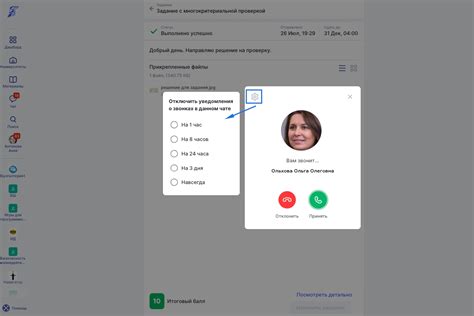
Владельцы Mi Band 4 и пользователи WhatsApp могут настроить уведомления о звонках, чтобы получать оповещения на своей наручной ленте. Для этого нужно выполнить следующие шаги:
| Шаг 1: | Убедитесь, что ваш Mi Band 4 активирован и сопряжен с вашим смартфоном. |
| Шаг 2: | Откройте приложение Mi Fit на своем смартфоне и перейдите в раздел "Профиль". |
| Шаг 3: | Выберите свой Mi Band 4 из списка устройств и перейдите в настройки устройства. |
| Шаг 4: | Настройте разрешения для приложения WhatsApp, чтобы Mi Band 4 мог получать уведомления о звонках. |
| Шаг 5: | По завершении настроек, проверьте, что уведомления о звонках включены в приложении WhatsApp. |
После выполнения этих шагов вы будете получать уведомления о входящих звонках на своем Mi Band 4. Не забудьте проверить уведомления на телефоне и наручной ленте, чтобы убедиться, что все настроено правильно.
Проверка правильности настроек уведомлений

После настройки уведомлений WhatsApp на Mi Band 4, важно убедиться в их правильной работе. Для этого необходимо выполнить следующие шаги:
- Убедитесь, что Mi Band 4 подключен к вашему смартфону и синхронизирован с приложением Mi Fit.
- Откройте приложение Mi Fit на своем смартфоне и перейдите в раздел "Профиль".
- Выберите свой Mi Band 4 из списка устройств и перейдите в настройки уведомлений.
- Убедитесь, что включена опция "Уведомления" и что WhatsApp добавлен в список приложений с разрешением на отправку уведомлений.
- Проверьте настройки уведомлений в самом приложении WhatsApp. Убедитесь, что включены уведомления для входящих сообщений.
- Отправьте себе тестовое сообщение в WhatsApp от другого пользователя или от другого аккаунта. Убедитесь, что уведомление отображается на экране смартфона и на экране Mi Band 4.
Если уведомления не отображаются на Mi Band 4, убедитесь, что вы выполнили все вышеуказанные шаги правильно. Если проблема сохраняется, попробуйте перезагрузить Mi Band 4 и повторите настройки уведомлений. Если проблема все еще не решена, обратитесь к инструкции пользователя или свяжитесь с технической поддержкой Xiaomi для получения дополнительной помощи.
Решение проблем с уведомлениями WhatsApp

1. Установите последнюю версию Mi Fit
Перед настройкой уведомлений WhatsApp убедитесь, что у вас установлена последняя версия приложения Mi Fit на вашем смартфоне. Часто обновления решают проблемы с совместимостью и добавляют новые функции.
2. Включите уведомления в WhatsApp
Убедитесь, что уведомления для WhatsApp включены в настройках телефона. Перейдите в "Настройки" -> "Уведомления" -> "Уведомления приложений" и найдите WhatsApp в списке. Убедитесь, что уведомления для WhatsApp разрешены и звуковой сигнал установлен.
3. Проверьте настройки уведомлений в Mi Fit
Откройте приложение Mi Fit и перейдите в "Профиль" -> "Mi Band 4" -> "Уведомления". Убедитесь, что уведомления для WhatsApp включены. Вы также можете настроить особые параметры уведомлений, такие как время показа сообщений и вибрация.
4. Убедитесь, что Mi Band 4 подключен
Проверьте, что ваш Mi Band 4 правильно подключен к телефону через Bluetooth. Убедитесь, что устройство отображается в списке подключенных устройств в настройках телефона.
5. Перезагрузите Mi Band 4
Если проблема с уведомлениями все еще не решена, попробуйте перезагрузить свой Mi Band 4. Для этого зайдите в "Настройки" -> "О приложении" -> "Перезагрузить устройство". После перезагрузки проверьте, работают ли уведомления WhatsApp на вашем Mi Band 4.
6. Свяжитесь с технической поддержкой
Если ни одно из вышеперечисленных решений не помогло решить проблему с уведомлениями WhatsApp на вашем Mi Band 4, свяжитесь с технической поддержкой Xiaomi. Они смогут предоставить дополнительную помощь и поддержку для вашего устройства.
Следуя этим шагам, вы сможете решить большинство проблем с уведомлениями WhatsApp на Mi Band 4 и наслаждаться функциональностью своего умного браслета.